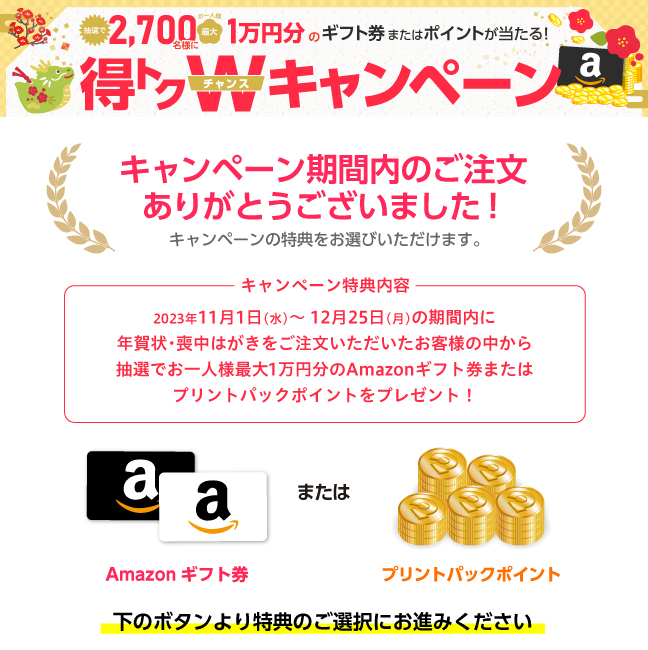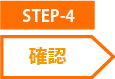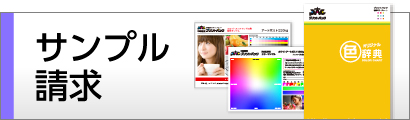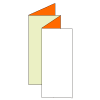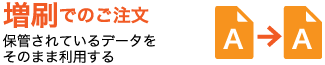STEP-0 ~STEP-4の流れを動画でもご案内しております。(中綴じ冊子、見開き(ページ順)での入稿例)
ぜひご活用ください。
クイックデータチェックご利用前の準備
「Adobe Acrobat Reader(無料)」のインストールをお願いいたします。
クイックデータチェックの入稿を中断する時
入稿画面右上の「困ったときは」>「マイページに戻る」から入稿を中断できます。
ご注文時の入稿内容選択画面にて、「クイックデー
タチェック」を選択します。
※クイックデータチェックの対応外のアプリケー
ション・商品を選択されている場合は表示されませ
ん。
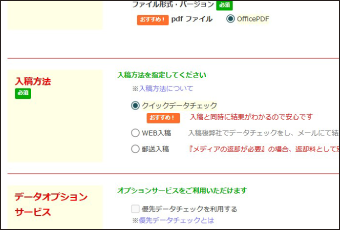
ご注文完了後、プリントパックのホームページから
「マイページ」を選択します。
クイックデータチェックを使いたいご注文から、
「データのご入稿その場でチェックご入稿はこちら
から」を選択します。

入稿ファイルを画面に直接ドラッグ
または参照ボタンからファイルを選択

両面ご注文の場合は、片面ずつアップロードしてください。アップロードいただけるファイルは pdf / ai 形式のみとなります。

ご注文内容と相違のあるデータをアップロード
された場合、メッセージが表示されます。
表示内容をご確認の上、画面に従って注文内容を変更、もしくは再度正しいデータをアップロードしてください。

アップロードが完了したら右下のデータチェックボタンをクリック
修正が必要な項目がある場合は、メッセージパネルが表示されます
お困りの際はこちら - エラー別サポートガイド

しばらくするとデータチェックが完了します
(完了までの時間はファイル容量およびご利用環境
の通信状態により異なります)

■OKデータの場合
右下の「次へ」ボタンをクリック

■ご注意事項がある場合
「ご注意事項があります」の表示をクリック

ご確認事項が表示されます。
該当箇所は右図のようにマーキングされます。
自動で修正可能な項目や、お客様にご了承いただければ進行可能な項目の場合「承認」ボタンをクリックしていただければ
OKデータとして入稿が可能になります。

全ての注意事項に承認いただけたら、右下の「次へ」ボタンをクリック

■警告が表示された場合
「NG 事項があります」の表示をクリック

こちらで表示される内容につきましては、弊社 にて修正のご対応ができないため、お客様の修正データを再度アップロードしていただく必要がございます。

■データを差替える場合
右下の「データ再アップロード」ボタンをクリック

先にアップロードしているファイルはすべて破棄され、再度データチェックを行います

加工位置を設置します。
(例:二つ折り加工、孔開け加工)
左欄から折り位置の種類を選択します。
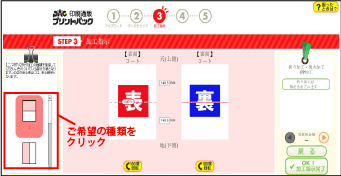
点線をドラッグ、または数値を入力し
折り位置をご指定ください。
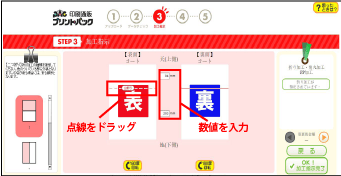
矢印をクリックし、他の加工指示へ進みます。
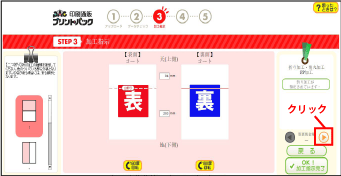
右欄に加工指示の初期値が表示されます。
必要に応じて値を変更し、「変更」ボタンをクリック
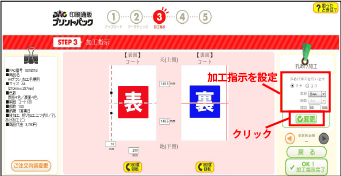
点線をドラッグ、または数値を入力し
加工位置をご指定ください。
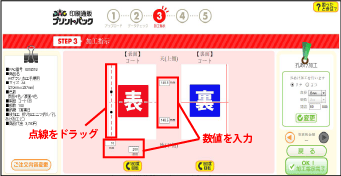
すべての加工指示が設定できましたら
右下の「OK! 加工指示完了」ボタンをクリック
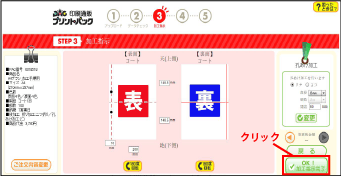
確認画面では表裏の天地を変更できます
また表4色/裏1色のご注文の場合はスミ1色変換を行えます
※画面右下の「このデータで印刷をする」を選択すると印刷が始まってしまいますので、
データの確認が完了するまではクリックしないでください。

「確認用画像をダウンロード」を選択します。
確認用PDFがダウンロードされますので、色合いや、文字・オブジェクト・画像の表示に問題が無いことをご確認下さい。

フチなし印刷の時は、データの端に白い隙間が無いことを重点的にご確認ください。
隙間が空いていた場合、右図のように用紙の白色が出てしまう可能性がございます。
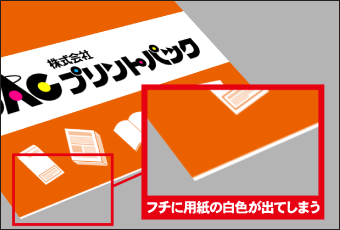
必要な場合はプリントアウトいただき、仕上がりのご確認用にご利用くださいませ(なお、弊社の社名は出ない仕様になっております。クライアント様にも直接お渡しいただけます。)
※確認用のデータは「SAMPLE」の透かしが入るため、印刷用データとしてはご利用いただくことはできません。

右上の「3Dデータで確認」ボタンをクリックすると、表裏関係を3Dで確認いただけます
(右図︓巻三つ折り加工の場合)
「戻る」を選択すると、元のクイックデータチェックの画面に戻ります。
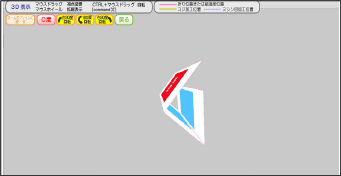
仕上がりに問題がなければ、アップロードいただいたデータをそのまま入稿します
右下の「印刷する」ボタンをクリックしてください

ご入稿完了です